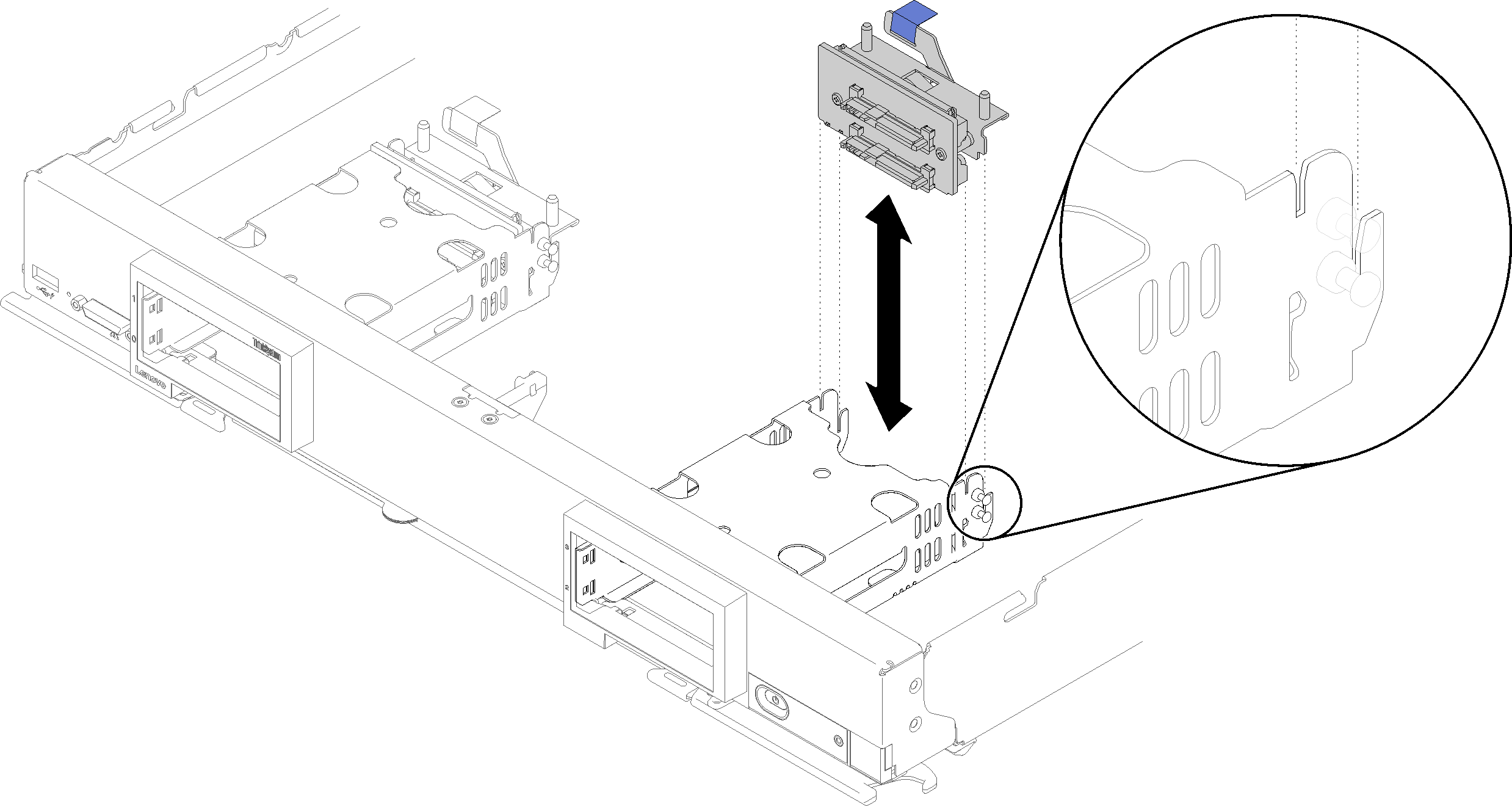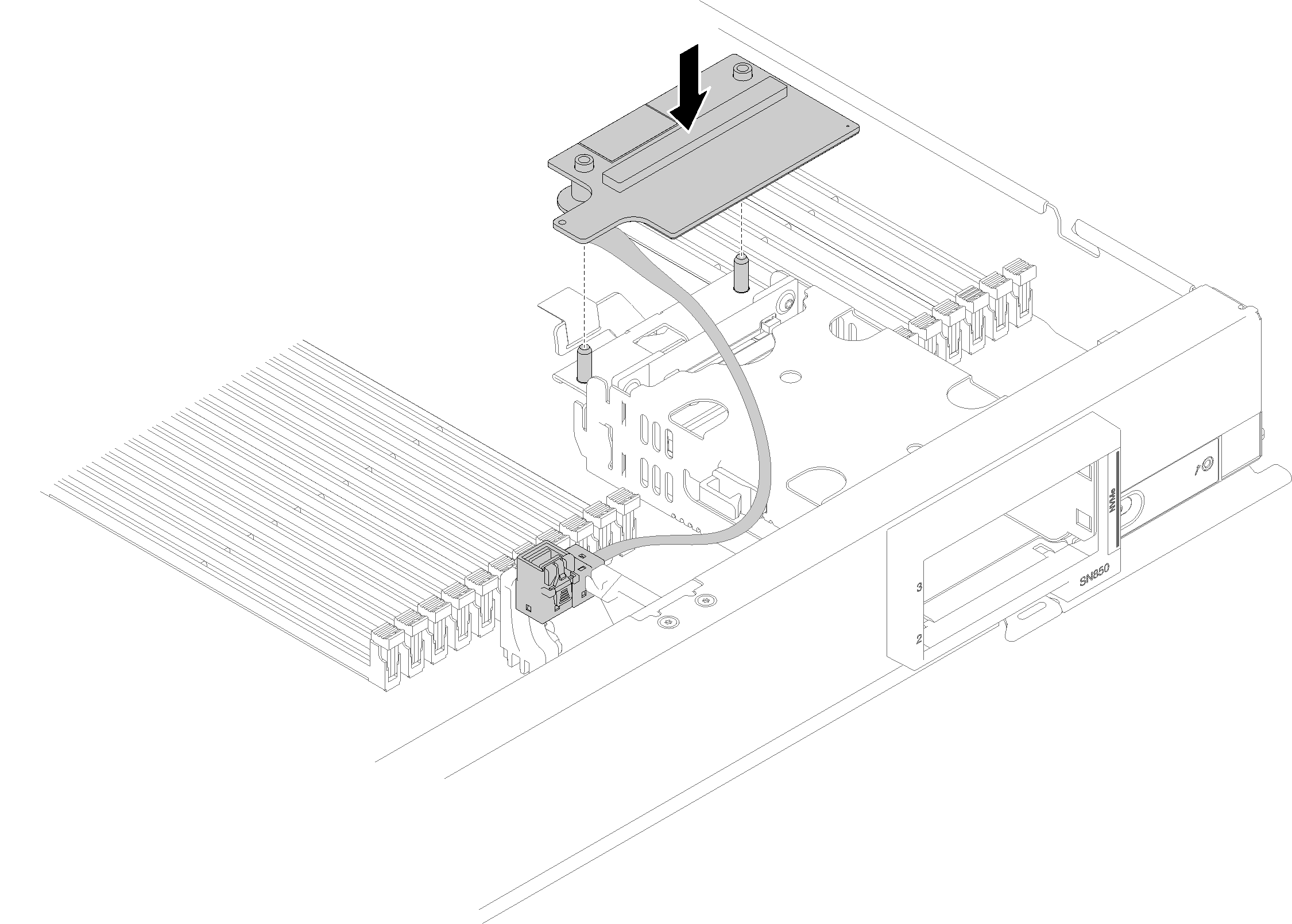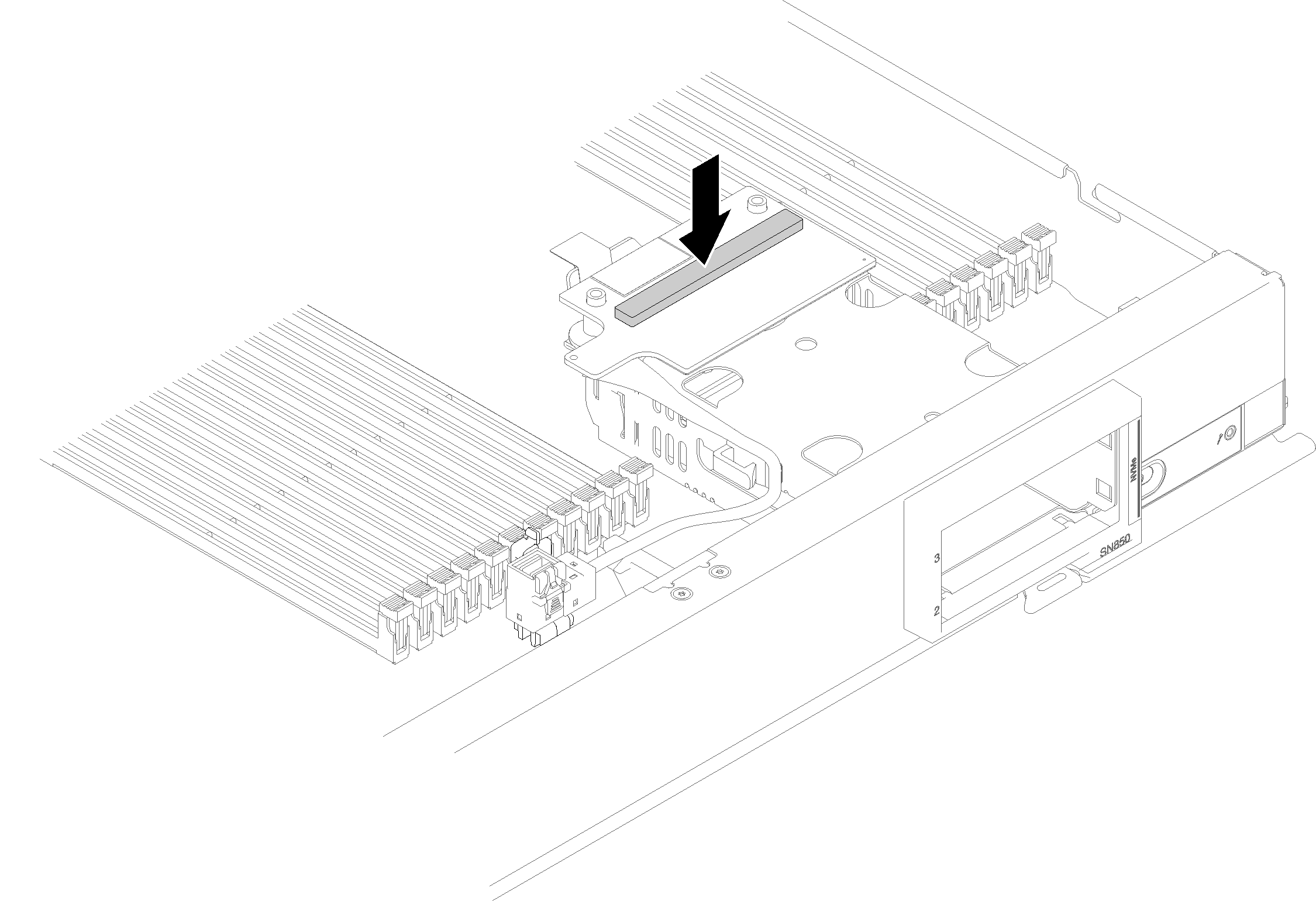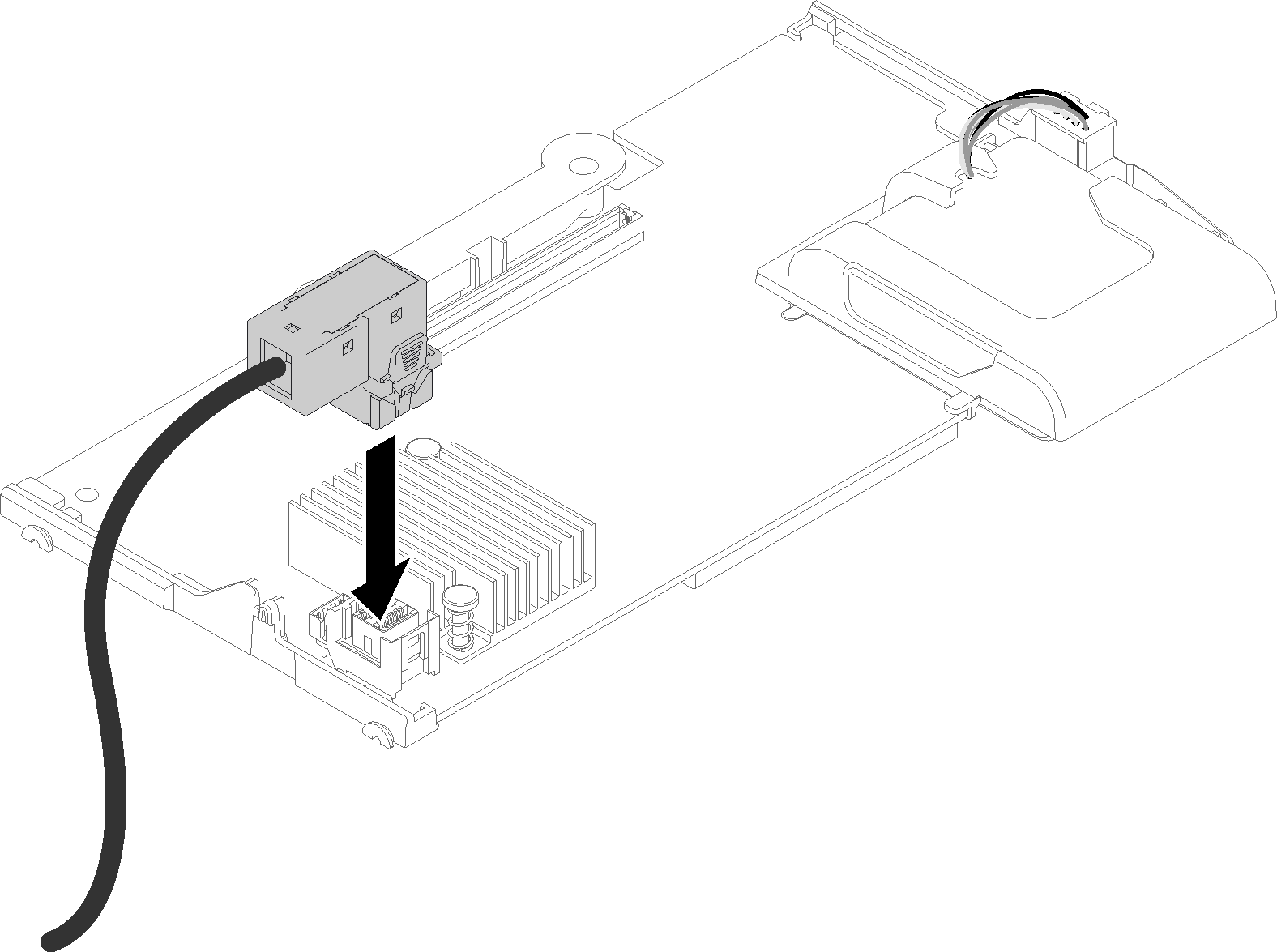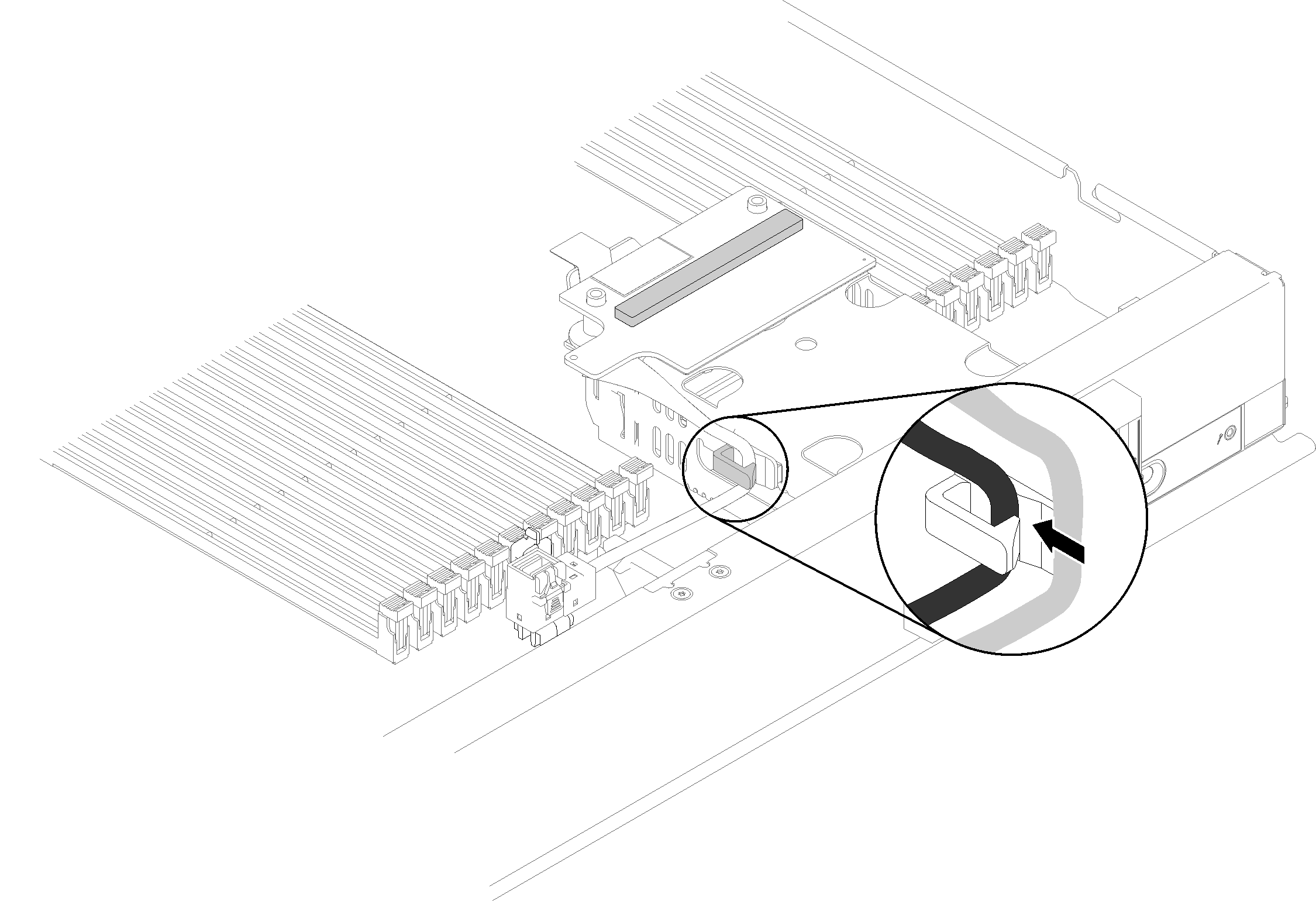다음 정보를 사용하여 인터포저 카드 옵션을 설치하십시오.
인터포저 카드를 설치하기 전에 다음 단계를 완료하십시오.
안전하게 작업하려면 설치 지침부터 읽으십시오.
- 베젤이 있는 컴퓨팅 노드가 사용자를 향하도록 컴퓨팅 노드를 평평한 정전기 방지 표면에 조심스럽게 놓으십시오.
컴퓨팅 노드 덮개를 제거하십시오(지시사항은 컴퓨팅 노드 덮개 제거 참조).
인터포저 카드를 설치하려면 다음 단계를 완료하십시오.
- 인터포저 카드와 호환되지 않는 컴퓨팅 노드에 드라이브 백플레인이 설치되어 있으면 제거하십시오(지시사항은 2.5인치 드라이브 백플레인 제거 참조).
- 인터포저 카드와 드라이브 백플레인을 둘 다 설치하는 경우 먼저 드라이브 백플레인을 컴퓨팅 노드에 설치하십시오(지시사항은 2.5인치 드라이브 백플레인 설치 참조). 드라이브 백플레인은 드라이브 케이지의 뒷면 맞춤 슬롯에 들어갑니다.
그림 1. 백플레인 정렬 슬롯으로 드라이브 백플레인 설치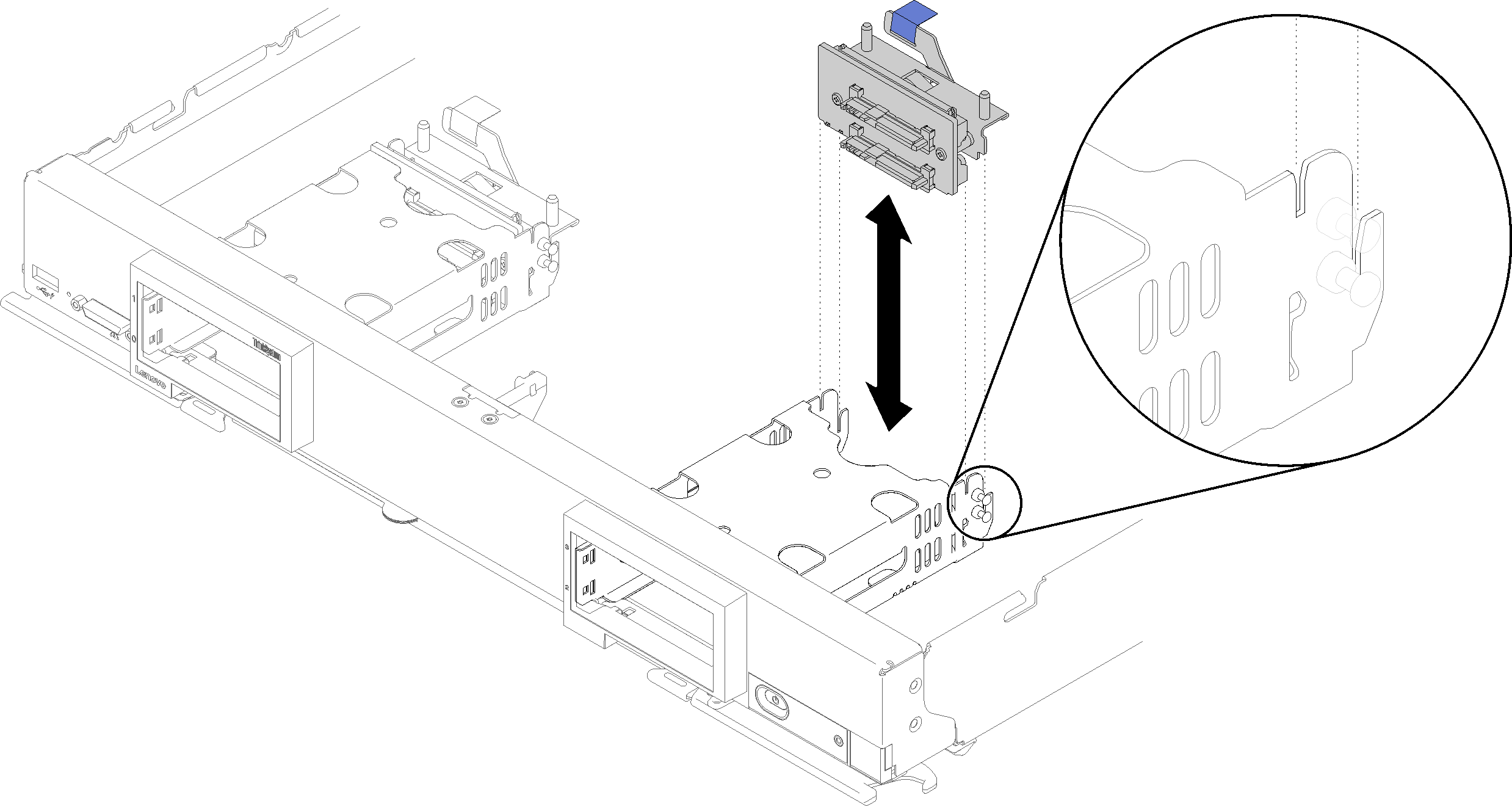
- 인터포저 카드가 들어 있는 정전기 방지 포장재를 접지된 랙 구성 요소의 도포되지 않은 금속 표면에 접촉시킨 다음 포장재에서 인터포저 카드를 꺼내십시오.
- 드라이브 백플레인의 맨 위에서 인터포저 카드 커넥터의 위치를 확인하십시오.
- 인터포저 카드의 커넥터를 드라이브 백플레인의 커넥터에 맞추십시오.
그림 2. 인터포저 카드 설치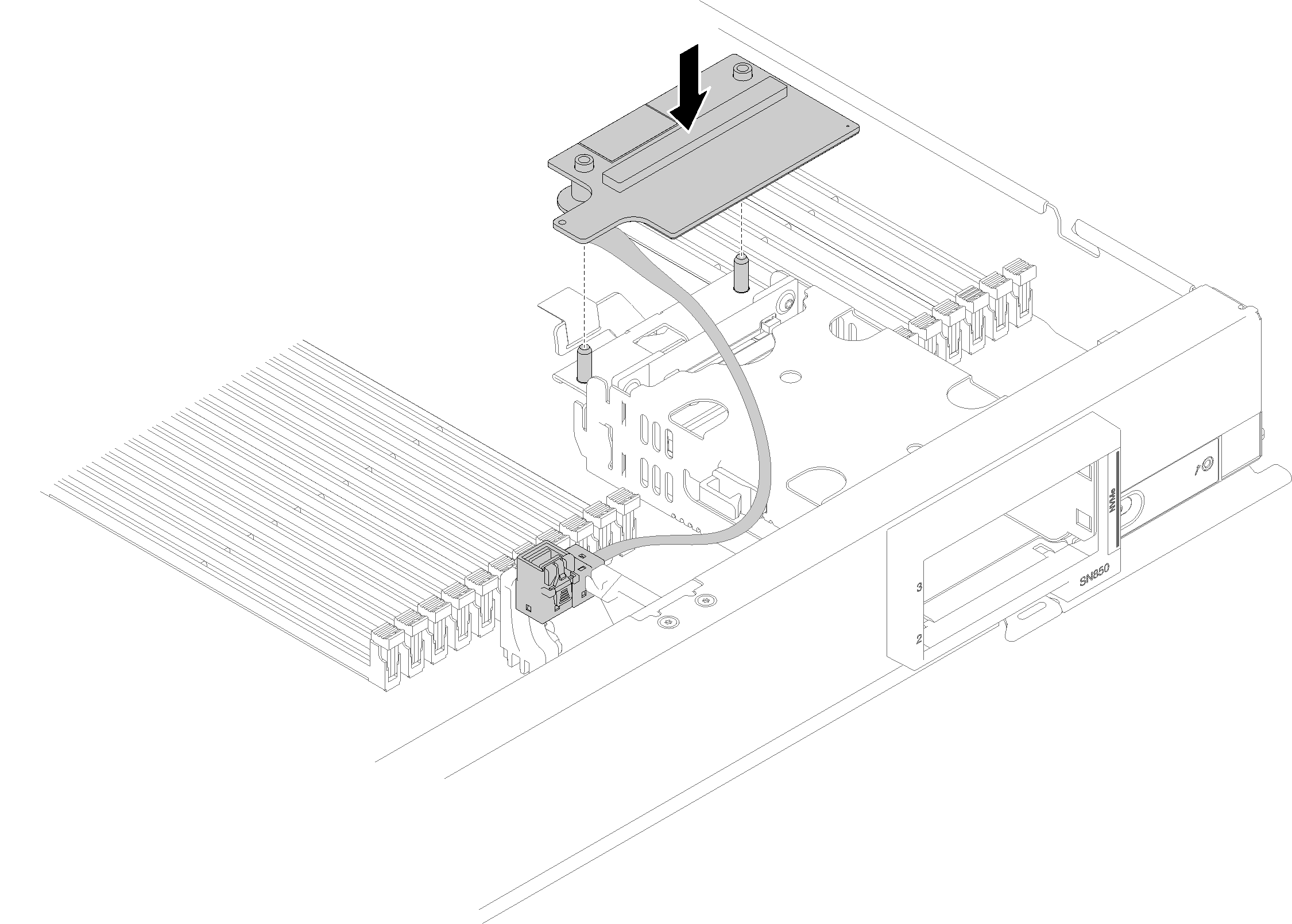
- 양식을 단단히 눌러 인터포저 카드를 커넥터에 고정하십시오.
그림 3. 양식 누르기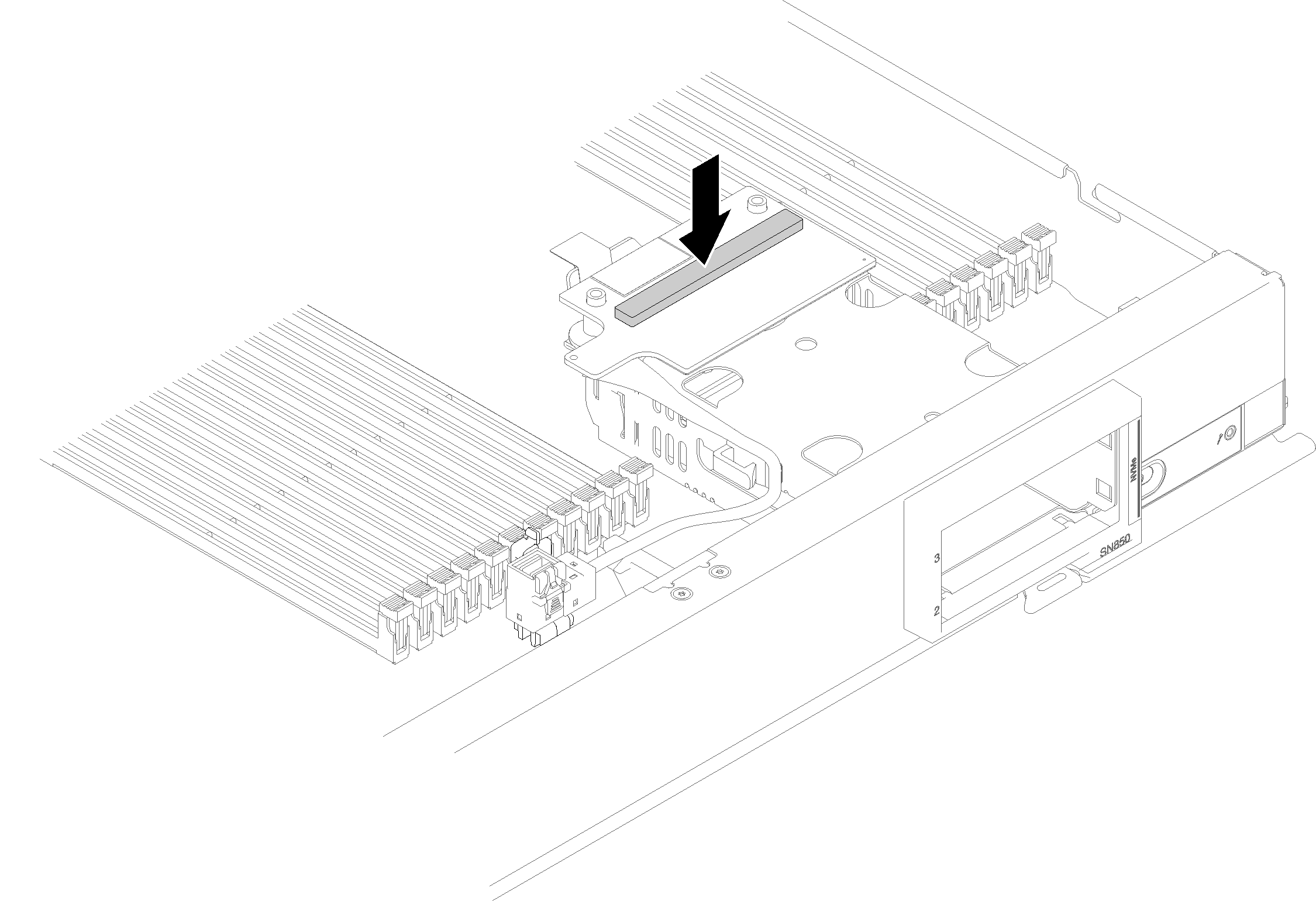
- RAID 어댑터를 제거하십시오(지시사항은 RAID 어댑터 제거 참조). 케이블을 RAID 어댑터의 밑면에 있는 커넥터에 연결합니다.
그림 4. RAID 어댑터에 케이블 연결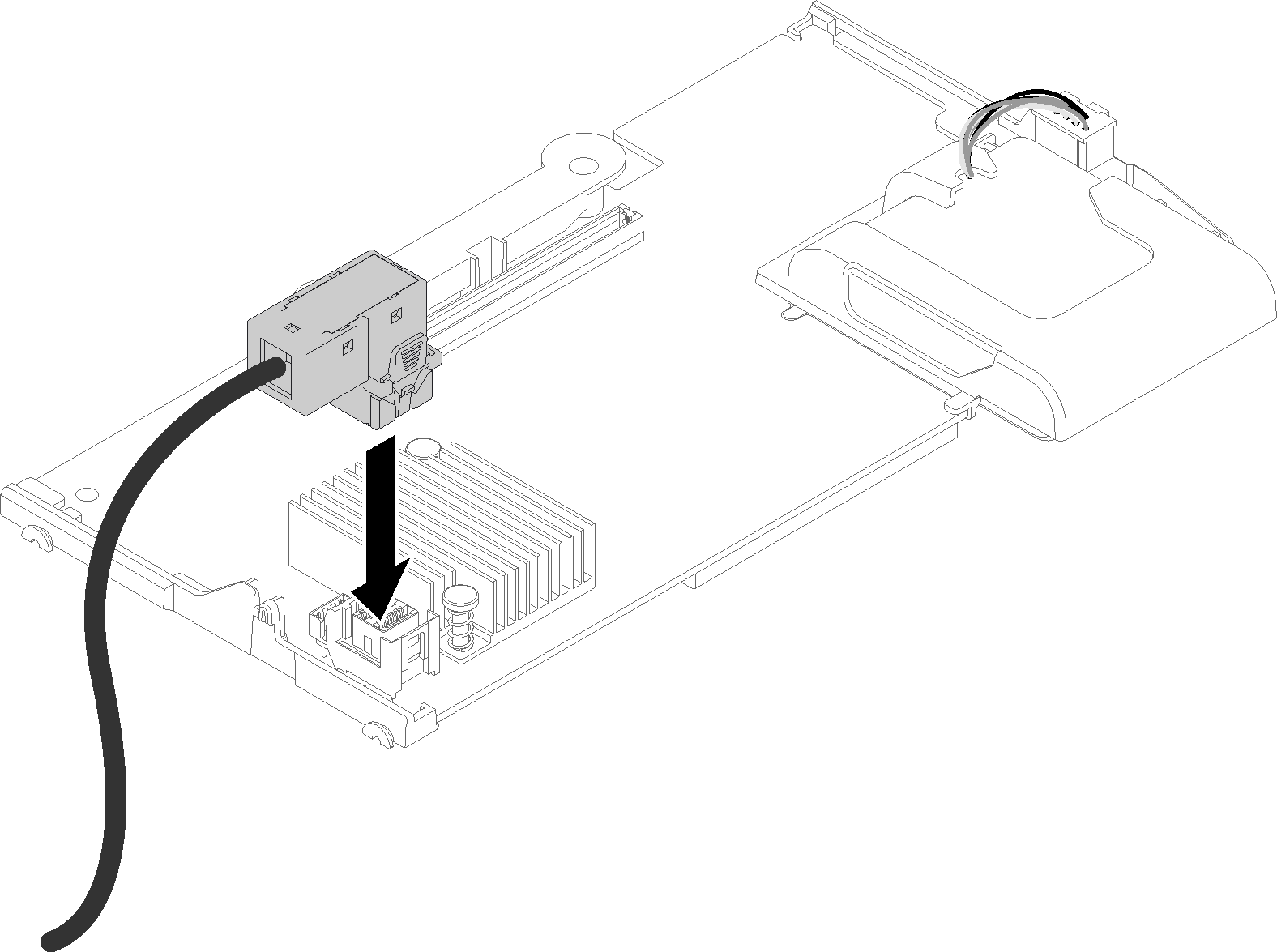
- RAID 어댑터를 다시 설치하십시오(지시사항은 RAID 어댑터 설치 참조).
- 스토리지 케이지의 측면에 장착된 클립에 삽입하여 케이블을 DIMM 슬롯 앞쪽으로 배선하십시오.
그림 5. 케이블 배선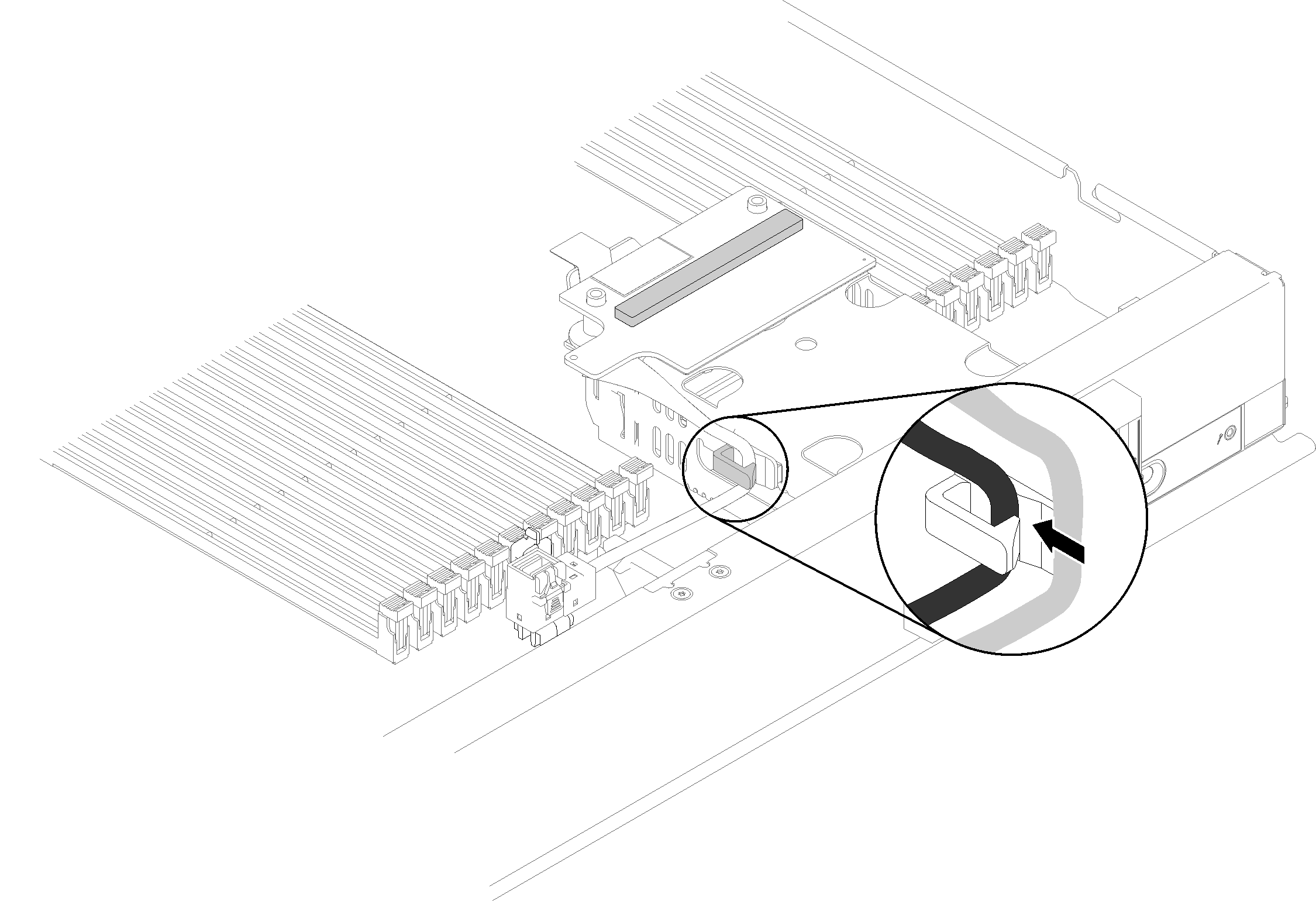
인터포저 카드를 설치한 후에 다음 단계를 완료하십시오.
- RAID 배열 구성에 대한 지시사항은 RAID 구성 을 참조하십시오.
데모 비디오
YouTube에서 절차 시청하기